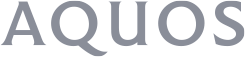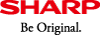よくあるご質問
- 【SH-04H】Clip Nowでスクリーンショットを撮影する方法は?
-
「Clip Now」を利用すると、画面の縁を指でなぞることで表示中の画面を画像(保存用スクリーンショット)として撮影できます。
また、画面を一時的に保存できる一時メモ用スクリーンショットを利用できます。
●操作方法
【Clip Nowを利用する】
1. ホーム画面で[ ]→[設定]→[便利機能]→[Clip Now]
]→[設定]→[便利機能]→[Clip Now]
・「Feel Home」から操作する場合:ホーム画面で[設定]→[便利機能]→[Clip Now]
2.[ON/OFF設定]を有効にする
・Clip Nowの操作説明は、[設定]→[便利機能]→[Clip Now]→[使い方ガイド]をご覧ください。
■保存用スクリーンショット
1. 保存したい画面をディスプレイに表示
2. 画面の左上または右上から、画面の縁を横になぞる
・Chrome画面を撮影した場合は、URLも保存されます。保存されたURLは、ホーム画面で[ ]→[Clip Now]で確認できます。
]→[Clip Now]で確認できます。
・撮影した画像は本体メモリに保存され、アルバムなどで確認することができます。
■一時メモ用スクリーンショット
1. 一時的に保存したい画面をディスプレイに表示
2. 画面の左上または右上から、画面の縁を下になぞる
・一時メモの確認:画面の左端または右端に表示される一時メモの一部を、画面の中央にドラッグ
・一時メモの削除:一時メモを[ゴミ箱]までドラッグ
FAQが見つからない場合
よくあるご質問(FAQ)が見つからない場合は「SH-chat」もご利用ください。
ご質問を文章で入力していただくと、自動で回答します。
- ※ 対象機種:2019年冬発売モデル以降の一部の機種
パソコンなどで、対象機種のSH-chatをご覧になるには、サポートページの製品別サポート情報から機種を選択してください。